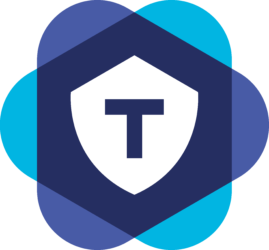Welkom in onze kennisbank
-
Brand
-
- Articles coming soon
-
-
- Articles coming soon
-
- Articles coming soon
-
- Articles coming soon
-
- Articles coming soon
-
Inbraak
-
-
- Articles coming soon
-
- Articles coming soon
- Centrale laten bellen naar GSM of LAN kiezer
- DSC Keurmerken (NCP en EN)
- ECO1000BREL12L aansluiten op een DSC inbraakcentrale
- Geen Communicatie tussen centrale en PC/Computer
- Keurmerken DSC Incert
- Kiezer meldt zones niet naar meldkamer
- PC5950 bedraad aansluiten op Alexor paneel
- PGM Uitgang programmeren voor flitser
- PSTN Kiezer belt niet naar GSM nummer / Prive Lijn functie werkt niet
- Snel inschakelen met of zonder code (sneltoets)
-
-
- Articles coming soon
-
- Aansluiten DC101,106,108 op DSC inbraakcentrale
- Aansluiten van sirene op een DSC Centrale
- Aansluitschema LC-102-PIGBSS
- Control4 Integratie Firmware Versie 4 en 5 kiezers (DLS 5)
- Control4 integratie instellingen
- De Modem Manager (MCPH) service is niet actief
- DLS geeft instellingen raar weer, layout klopt niet
- Flitser Uitgang instellen Neo
- Geen Communicatie tussen centrale en PC/Computer
- Geen netwerk storing op het paneel
- Geforceerd inschakelen (Zones mogen open zijn bij inschakelen)
- Hexadecimale getallen Neo
- Kiezer inbellen met DLS
- Kiezer meldt zones niet naar meldkamer
- Kiezer op DHCP zetten
- Mistgenerator aansluiten op een DSC centrale
- Module / component flashen
- Modules (bedienpanelen, ingang, etc.) toevoegen aan het systeem
- ND100 Aansluitschema op een DSC inbraakcentrale
- Ontbrekende drivers PClink kabels
- Op afstand communiceren met kiezer zonder autorisatie
- Paneel programmeren via Surgard ontvanger (DDNS)
- PGM volgfunctie bediendeel
- Piepjes uitzetten bij een storingsmelding
- Programmeerbare uitgangen (PGM)
- Sabotage draadloze melder herstellen
- SMS berichten versturen
- Snel inschakelen met of zonder code (sneltoets)
- Sneltoetsen op bedienpaneel enkel vrijgeven met code
- Taal instellen van DLS IV
- Telefoonlijn aansluiten (PSTN / analoge lijn)
- Show all articles ( 16 ) Collapse Articles
-
-
- AC fout tijdens laden foto's
- Bediendeel ziet geen updates op de SD kaart
- Draadloos component inleren
- Firmware update uitvoeren.
- Foto weergave touchscreen
- Ongebruikte zones verwijderen van bedienpaneel
- Partities in- / uitschakelen met Globaal-type sneltoetsen
- Rood knipperend slotje
- Schakelen van aanwezig naar afwezig met functietoetsen
- Testmelding uitschakelen via bediendeel
- Zone ingang/PGM uitgang bediendeel gebruiken
-
- Aansluiten FI-CQR983-CO12V
- Aansluitschema 6500R(S) op DSC Neo
- Aansluitschema DEOL 231206 en 231207
- Aansturing LED i.c.m. RC213 relais
- Accuberekening Neo / laadspanning
- Automatische zomer/wintertijd aanpassing
- Beelden foto PIR ontvangen in de app
- Commando timeout
- Contact SA-201A aansluiten op DSC centrale
- Electromagneet aansluitschema op DSC Neo
- hardware reset van het paneel
- KNX koppeling op Pro en Neo
- Melding: Gebruikerscode niet geprogram
- Paneel naar fabrieksinstellingen zetten middels bedienpaneel
- Paniek / overval meldingen sturen alarm en herstel direct
- PC-Link aansluiten op centrale print
- PGM volgfunctie bediendeel
- Proxtag schakelt alleen afwezig in
- Relais module aansluitschema
- Sleutelschakelaar aanwezig/afwezig laten schakelen
- Sleutelschakelaar functie uitschakelen
- SMS Commando en bediening
- Standaard codes DSC (Installateur en master code)
- Weerstanden tabel Alarm centrales
- Zone ingang/PGM uitgang bediendeel gebruiken
- Show all articles ( 10 ) Collapse Articles
-
- Connectalarm - Subscription expires
- Control4 Integratie Firmware Versie 4 en 5 kiezers (DLS 5)
- Firmware update uitvoeren.
- Geen verbinding met de app
- GPRS verbinden app - server met zweedse SIM
- HSM2955R - TL2803G-EU - Aansluiten, programmeren en gebruiken
- Identificatienummer niet zichtbaar
- Instellen ConnectAlarm App Versie 4.xx en Versie 5.xx kiezers
- Kiezer communiceert niet naar cloud
- Kiezer laten bellen naar privé nummers vanuit DSC centrale
- Maximaal aantal gebruikers in connectalarm app
- Nieuwe alarm install app
- Op afstand communiceren met kiezer zonder autorisatie
- poorten forwarden Connect alarm app
- Problemen met app Neo Go met een ziggo of telenet.
- Remote programmeren met DLS over SMS
- SMS berichten versturen naar kiezer voor activeren uitgang
- Tijd synchroniseren na verlies van tijd. Neo / Pro
- Versie 4 kiezer meld niet naar connectalarm
- YX-0001 en YZ-0001 storingen bij meldkamer
- Zone overbruggen in connect alarm App op Iphone
- Show all articles ( 6 ) Collapse Articles
- 24 uurs instelling bedienpaneel
- Aansluiten DC101,106,108 op DSC inbraakcentrale
- Aansluiten van NS4-R slow whoop op brand- en inbraakcentrale
- Aansluiten van sirene op een DSC Centrale
- Aansluitschema DSC-FL1
- Aansluitschema LC-102-PIGBSS
- Aansluitschema sabotageschakelaar
- Aansluitschema SS-102
- Alle systeem sabotages benodigen installateurs reset
- AS630 aansluiten op DSC inbraakcentrale
- DHCP adres opzoeken
- Draadloos bediendeel aanmelden via een HSM2HOST8 op de centrale
- DSC Keurmerken (NCP en EN)
- ECO1000BREL12L aansluiten op een DSC inbraakcentrale
- Flitser Uitgang instellen Neo
- Geen Communicatie tussen centrale en PC/Computer
- Geen netwerk storing op het paneel
- Geforceerd inschakelen (Zones mogen open zijn bij inschakelen)
- GS3125-BA Aansluiten op DSC paneel
- Hexadecimale getallen Neo
- Installateurstoegang bieden door gebruiker
- Keurmerken DSC Incert
- Kiezer inbellen met DLS
- Kiezer meldt zones niet naar meldkamer
- Kiezer op DHCP zetten
- Kiezer Resetten
- Mistgenerator aansluiten op een DSC centrale
- Modules (bedienpanelen, ingang, etc.) positie wijzigen
- Modules (bedienpanelen, ingang, etc.) toevoegen aan het systeem
- Modules (bedienpanelen, ingang, etc.) verwijderen uit het systeem
- ND100 Aansluitschema op een DSC inbraakcentrale
- Op Afstand Up en Downloaden
- Paneel programmeren via Surgard ontvanger (DDNS)
- Partitie apart inschakelen
- PGM uitgangen in de app aansturen
- Piepjes uitzetten bij een storingsmelding
- Programmeerbare uitgangen (PGM)
- PSTN Kiezer belt niet naar GSM nummer / Prive Lijn functie werkt niet
- Relais module aansluiten op DSC voor inschakelen partitie
- Sirene AS270/271 aansluiten op powerseries centrale
- SMS berichten versturen
- Snel inschakelen met of zonder code (sneltoets)
- Sneltoetsen op bedienpaneel enkel vrijgeven met code
- Taal centrale instellen
- Telefoonlijn aansluiten (PSTN / analoge lijn)
- Telefoonlijn controle uitschakelen
- Template in DLS aanmaken
- Uitloop vertragingspiepjes bij deelschakeling
- Verkorte handleiding GSM kiezer programmeren voor doormelding
- Verschillen tussen interieur aanwezig - afwezig en nachtstand
- Zone 70 doormelding bij meldkamer
- Zone reacties, instellen en uitleg
- Show all articles ( 37 ) Collapse Articles
-
-
-
- AC fout tijdens laden foto's
- Bediendeel ziet geen updates op de SD kaart
- Draadloos component inleren
- Firmware update uitvoeren.
- Firmware Upgrade Neo Touch bedienpaneel
- Foto weergave touchscreen
- Ongebruikte zones verwijderen van bedienpaneel
- Partities in- / uitschakelen met Globaal-type sneltoetsen
- Rood knipperend slotje
- Schakelen van aanwezig naar afwezig met functietoetsen
- Testmelding uitschakelen via bediendeel
- Zone ingang/PGM uitgang bediendeel gebruiken
-
- Aansluitschema Glasbreukmelder
- Aansluitschema LC-103-PIMSK-W
- Aansluitschema LC-104-PIMW-W
- Aansluitschema met accu
- Aansluitschema met aparte aansturing voor de flitser
- Aansluitschema's
- LC-151 buitendetector draadloos aansluiten op DSC centrale
- LC-151 detector draadloos aansluiten op DSC - aan/uit bedienbaar
- Sleutelschakelaar aanwezig/afwezig laten schakelen
-
- Aansluiten FI-CQR983-CO12V
- Aansturing LED i.c.m. RC213 relais
- Afstandsbediening gebruikt toegangscodes (optie 017)
- Automatische zomer/wintertijd aanpassing
- Beelden foto PIR ontvangen in de app
- Commando timeout
- Contact SA-201A aansluiten op DSC centrale
- Draadloze module aansluiten op DSC Powerserie
- Electromagneet aansluitschema op DSC Neo
- KNX koppeling op Pro en Neo
- Melding: Gebruikerscode niet geprogram
- Paneel naar fabrieksinstellingen zetten middels bedienpaneel
- Paniek / overval meldingen sturen alarm en herstel direct
- PC-Link aansluiten op centrale print
- PGM volgfunctie bediendeel
- Relais module aansluitschema
- Sleutelschakelaar aanwezig/afwezig laten schakelen
- Standaard codes DSC (Installateur en master code)
- Weerstanden tabel Alarm centrales
- Zone ingang/PGM uitgang bediendeel gebruiken
- Show all articles ( 5 ) Collapse Articles
-
- Afstandsbediening gebruikt toegangscodes (optie 017)
- CO melder inlezen op paneel PG8913
- Gevoeligheid Tril-/ schokdetector
- Handbrandmelder aansluiten op PG8945
- LC-151 buitendetector draadloos aansluiten op DSC centrale
- LC-151 detector draadloos aansluiten op DSC - aan/uit bedienbaar
- Sabotage alarm herstellen PG8914
- Sabotage draadloze melder herstellen
-
- Connectalarm - Subscription expires
- Firmware update uitvoeren.
- Gebeld worden door centrale en opnemen
- GPRS verbinden app - server met zweedse SIM
- Kiezer communiceert niet naar cloud
- Kiezer laten bellen naar privé nummers vanuit DSC centrale
- Maximaal aantal gebruikers in connectalarm app
- Op afstand communiceren met kiezer zonder autorisatie
- poorten forwarden Connect alarm app
- Remote programmeren met DLS over SMS
- SMS berichten versturen naar kiezer voor activeren uitgang
- Tijd synchroniseren na verlies van tijd. Neo / Pro
- YX-0001 en YZ-0001 storingen bij meldkamer
- 24 uurs instelling bedienpaneel
- Aansluiten DC101,106,108 op DSC inbraakcentrale
- Aansluiten van NS4-R slow whoop op brand- en inbraakcentrale
- Aansluiten van sirene op een DSC Centrale
- Aansluitschema DSC-FL1
- Aansluitschema LC-102-PIGBSS
- Aansluitschema sabotageschakelaar
- Aansluitschema SS-102
- Algemene Systeem Storingsmelding op bedienpaneel
- AS630 aansluiten op DSC inbraakcentrale
- Betekenis van de LED
- Centrale laten bellen naar GSM of LAN kiezer
- Comm error melding
- Componenten inlezen powerseries
- DSC Keurmerken (NCP en EN)
- ECO1000BREL12L aansluiten op een DSC inbraakcentrale
- Flitser Uitgang instellen Neo
- Geen Communicatie tussen centrale en PC/Computer
- Geen netwerk storing op het paneel
- Geforceerd inschakelen (Zones mogen open zijn bij inschakelen)
- GS3125-BA Aansluiten op DSC paneel
- Inbelstring voor spraakmodule PC5950
- Keurmerken DSC Incert
- Kiezer inbellen met DLS
- Kiezer meldt zones niet naar meldkamer
- Kiezer op DHCP zetten
- Kiezer Resetten
- Kiezer SMS berichten laten versturen
- Melder komt constant in sabotage (PowerSeries)
- Mistgenerator aansluiten op een DSC centrale
- ND100 Aansluitschema op een DSC inbraakcentrale
- Op Afstand Up en Downloaden
- Paneel programmeren via Surgard ontvanger (DDNS)
- Partitie apart inschakelen
- Piepjes uitzetten bij een storingsmelding
- Programmeerbare uitgangen (PGM)
- PSTN Kiezer belt niet naar GSM nummer / Prive Lijn functie werkt niet
- Relais module aansluiten op DSC voor inschakelen partitie
- Repeater inleren en componenten inleren
- Sirene AS270/271 aansluiten op powerseries centrale
- Sirene piepjes bij deelschakeling
- Snel inschakelen met of zonder code (sneltoets)
- Sneltoetsen op bedienpaneel enkel vrijgeven met code
- Taal centrale instellen
- Telefoonlijn aansluiten (PSTN / analoge lijn)
- Telefoonlijn controle uitschakelen
- Template in DLS aanmaken
- Uitloop vertragingspiepjes bij deelschakeling
- Verschillen tussen interieur aanwezig - afwezig en nachtstand
- Wat zijn de functies van de PSTN kiezer
- Zone 70 doormelding bij meldkamer
- Zone reacties, instellen en uitleg
- Show all articles ( 37 ) Collapse Articles
-
-
-
- AC fout tijdens laden foto's
- Bediendeel ziet geen updates op de SD kaart
- Draadloos component inleren
- Firmware update uitvoeren.
- Foto weergave touchscreen
- Ongebruikte zones verwijderen van bedienpaneel
- Partities in- / uitschakelen met Globaal-type sneltoetsen
- Rood knipperend slotje
- Schakelen van aanwezig naar afwezig met functietoetsen
- Zone ingang/PGM uitgang bediendeel gebruiken
-
- Aansluiten FI-CQR983-CO12V
- Aansluitschema 6500R(S) op DSC Neo
- Aansluitschema DEOL 231206 en 231207
- Aansturing LED i.c.m. RC213 relais
- Automatische zomer/wintertijd aanpassing
- Commando timeout
- Contact SA-201A aansluiten op DSC centrale
- DC106 R4.7 reageert niet in Pro
- Electromagneet aansluitschema op DSC Neo
- Melding: Gebruikerscode niet geprogram
- Paneel naar fabrieksinstellingen zetten middels bedienpaneel
- Paniek / overval meldingen sturen alarm en herstel direct
- PGM volgfunctie bediendeel
- Proxtag schakelt alleen afwezig in
- Relais module aansluitschema
- Sleutelschakelaar aanwezig/afwezig laten schakelen
- Standaard codes DSC (Installateur en master code)
- Weerstanden tabel Alarm centrales
- Zone ingang/PGM uitgang bediendeel gebruiken
- Show all articles ( 4 ) Collapse Articles
-
- Connectalarm - Subscription expires
- Firmware update uitvoeren.
- GPRS verbinden app - server met zweedse SIM
- Instellen ConnectAlarm App Versie 4.xx en Versie 5.xx kiezers
- Kiezer communiceert niet naar cloud
- Kiezer laten bellen naar privé nummers vanuit DSC centrale
- Maximaal aantal gebruikers in connectalarm app
- Nieuwe alarm install app
- poorten forwarden Connect alarm app
- SMS berichten versturen naar kiezer voor activeren uitgang
- Tijd synchroniseren na verlies van tijd. Neo / Pro
- Zone overbruggen in connect alarm App op Iphone
- 24 uurs instelling bedienpaneel
- Aansluiten DC101,106,108 op DSC inbraakcentrale
- Aansluiten van NS4-R slow whoop op brand- en inbraakcentrale
- Aansluiten van sirene op een DSC Centrale
- Aansluitschema DSC-FL1
- Aansluitschema LC-102-PIGBSS
- Aansluitschema SS-102
- Alle systeem sabotages benodigen installateurs reset
- AS630 aansluiten op DSC inbraakcentrale
- DHCP adres opzoeken
- Draadloos bediendeel aanmelden via een HSM2HOST8 op de centrale
- DSC Keurmerken (NCP en EN)
- ECO1000BREL12L aansluiten op een DSC inbraakcentrale
- ECO1000BREL12L sokkel aansluiten op de Powerseries PRO
- Flitser Uitgang instellen Neo
- Geen Communicatie tussen centrale en PC/Computer
- Geen netwerk storing op het paneel
- Geforceerd inschakelen (Zones mogen open zijn bij inschakelen)
- HSM3Wifi usb met PRO verbinden
- Installateurstoegang bieden door gebruiker
- Keurmerken DSC Incert
- Kiezer meldt zones niet naar meldkamer
- Kiezer op DHCP zetten
- Mistgenerator aansluiten op een DSC centrale
- Modules (bedienpanelen, ingang, etc.) positie wijzigen
- Modules (bedienpanelen, ingang, etc.) toevoegen aan het systeem
- Modules (bedienpanelen, ingang, etc.) verwijderen uit het systeem
- ND100 Aansluitschema op een DSC inbraakcentrale
- Paneel programmeren via Surgard ontvanger (DDNS)
- Partitie apart inschakelen
- PGM uitgangen in de app aansturen
- Piepjes uitzetten bij een storingsmelding
- Programmeerbare uitgangen (PGM)
- Relais module aansluiten op DSC voor inschakelen partitie
- Sirene AS270/271 aansluiten op powerseries centrale
- Snel inschakelen met of zonder code (sneltoets)
- Sneltoetsen op bedienpaneel enkel vrijgeven met code
- Taal centrale instellen
- Telefoonlijn controle uitschakelen
- Template in DLS aanmaken
- Uitloop vertragingspiepjes bij deelschakeling
- Verschillen tussen interieur aanwezig - afwezig en nachtstand
- Zone 70 doormelding bij meldkamer
- Zone reacties, instellen en uitleg
- Show all articles ( 29 ) Collapse Articles
-
-
-
- Directe doormeldingen activeren in IQ Panel 2 & 4
- Doormelding instellen via alarm.com installateursaccount
- Doormelding instellen via het paneel
- Groen en 2x blauw knipperen (IQ Panel 4)
- IQ Panel 4 start niet op
- Sirenes PowerG activeren bij alle alarmen (IQ Panel 2 en 4)
- Zone definities voor IQ series
-
- Articles coming soon
-
- Articles coming soon
- Beschikbare Patch Tags voor IQ Panel 4
- Deurbel 218610 stuurt geen push notificaties naar IQ Panel 2 Plus
- Directe doormeldingen activeren in IQ Panel 2 & 4
- Firmware release notes Qolsys 4.4.0
- Firmware release notes Qolsys 4.4.1
- Firmware upgraden Qolsys paneel via internet
- Groen en 2x blauw knipperen (IQ Panel 4)
- IQ Panel 4 start niet op
- Koppelen van deurbel (218610) aan IQ Panel 2 Plus en alarm.com
- Verschillen tussen interieur aanwezig - afwezig en nachtstand
- Z-Wave componenten inleren op een Qolsys IQ Panel 2 plus
- Z-wave componenten verwijderen op een Qolsys IQ panel 2 plus
- Z-wave limiet aanpassen op Qolsys paneel
- Z-wave limiet voor Qolsys
- Zone definities voor IQ series
-
-
- Articles coming soon
-
- Articles coming soon
-
Video
-
- Articles coming soon
-
-
- Beeld / server valt weg op milesight recorder
- Bewegingsdetectie instellen op een NVR (Browser)
- Harde schijf niet automatisch overschreven
- Lijn detectie instellen op een NVR (Browser)
- Milesight - NVR backup maken
- Milesight camera's benaderen die verbonden zijn met PoE in NVR
- Object Left/Removed handleiding
- Standaard wachtwoord voor Milesight recorders
-
-
- Beeld spiegelen naar andere Topview of Uniview recorder
- Email verzenden vanuit TPV / uniview recorder
- Firmware update benodigd voor potentieel veiligheidsissue.
- Harde schijf niet automatisch overschreven
- IP Buitenpost koppelen aan TOPVIEW/Uniview NVR
- IP kanalen niet zichtbaar in guardviewer app
- Nederlandse Taal instellen voor 130101
- Opstart procedure nieuwe Uniview NVR
- Recorder poort forwarden alle TPV recorders
- Slotje in scherm wanneer uitgelogd
- Standaard wachtwoord TPV recorders
-
-
- Beeld spiegelen naar andere Topview of Uniview recorder
- Email verzenden vanuit TPV / uniview recorder
- Firmware update benodigd voor potentieel veiligheidsissue.
- Opstart procedure nieuwe Uniview NVR
- Recorder poort forwarden alle TPV recorders
- Slotje in scherm wanneer uitgelogd
- Standaard wachtwoord UNV recorders
-
- Articles coming soon
-
-
- 2 MP AHD camera terug zetten naar 1.3mp
- 24V bij lager geen IR
- Alarm Ingang Aansluiten op Viscoo recorder
- Bewegingsdetectie alarm buzzer uitzetten
- Boormal PI-318HH8
- Kabelschema voor menu aansturing
- Kabelschema voor OSD menu
- Protocool instellen op camera.
- Realview Pro app Android
- Uitgangsignaal instellen van camera
- Verschillende uitgangen van elkaar programmeren
-
- Aansluiten van de camera IP-P2P110
- App instellen voor standalone gebruik
- Auto tracking middels presets uitvoeren
- Bewegingsdetectie alarm buzzer uitzetten
- Bewegingsdetectie NVR-K402
- Installatie CMS (Client) software, poorten.
- Instellingen voor IP cam viewer lite IP-VS420H8
- IP Camera viewer gebruiken voor NVR-Vxxx serie
- IP-D70xx ONVIF Opname probleem met Motion (beweging)
- Poorten forwarden Viscoo
- Realview Pro app Android
- RTSP Stream openen van recorder
- RTSP Stream Viscoo Diamond Modellen
- UTP Schema voor losmaken van de UTP kabels en doorverbinden op UTP
- Verbinden met mobiele telefoon, CMS software, en browser
- Verlengen CAT5 kabel en adapter
- Via app camera bekijken zonder recorder
- Show all articles ( 2 ) Collapse Articles
- Afmetingen van hoekbeugels
- Afstandsbedieningen VIS7XX series
- App instellen voor standalone gebruik
- Audio Instellen op Viscoo NVR
- besturing meerdere camera's VP-KB304
- Bewegingsdetectie alarm buzzer uitzetten
- CMS gebruiken in combinatie met Viscoo NVR's
- Email versturen bij alarm/beweging Viscoo NVR
- Geen beelden bij het terugspelen op beeldscherm, wel op de pc
- Instellingen voor IP cam viewer lite IP-VS420H8
- Instellingen voor poort forwarding
- IP-D452PH8/IP-D453PH8 in IP cam viewer lite beelden bekijken
- Livebeelden bevriezen (main stream
- Poorten forwarden Viscoo recorder
- Realview Pro app Android
- Tijd instelling voor iedere NTP service zowel recorders als camera
- Tsee mobiele telefoon app gebruiken
- Verschillende uitgangen van elkaar programmeren
- Via app camera bekijken zonder recorder
- Viscoo CMS Software
- Wachtwoorden VIS-XXXX series, recorders
- Show all articles ( 6 ) Collapse Articles
-
-
-
Intercom
-
- aansluitschema externe voeding slot
- Adressen en functies
- Adressering instellen van de monitor
- Adressering van de binnenposten
- Appartement systeem combineren met enkele/dubbele buitenposten
- Extra keytags toevoegen aan het systeem
- Functie van 2 draadse connector
- Functie van 2 draadse connector Extra Deurbel
- Handleiding voor instellen codes IT-OUT
- Hardware reset Buitenpost IT-OUT251
- Hardware reset oud model IT-OUT251
- Installateursmenu openen
- IT-IN7-2B 2-draads 7" touchscreen binnenpost
- Masterkaarten wijzigen
- Meerdere binnenposten gebruiken
- Melodie instellen voor deurbel, aangesloten via 5-draadse connector
- Nummers van de beldrukknoppen
- ontsluitingstijd deurslot instellen IT-IN35W + A
- Ontsluitingstijd instellen
- RFID Tags verwijderen - Database leegmaken
- Slave posten stoppen bij uitbellen (IT-IN7-2B en IT-IN7-2W)
- Storing geluid microfoon met speaker
- Storing in het beeld
- Telefoonmodule belt niet IT-PABX
- Telefoonnummers invoeren, welke gebeld worden icm gebruik IT-PABX
- Tijd van slot openen in stellen op Audio binnenpost
- Tijdsaanduiding bij opstarten niet mogelijk
- Toegangskaarten verwijderen
- Verwijder alle kaarten, compleet
- Show all articles ( 14 ) Collapse Articles
-
-
Toegang
-
-
-
- Aansluiten en programmeren van de module op een controller
- Aansluitschema Leeskop / exit knop
- Aansluitschema slot / magneet
- Drukknop om te ontgrendelen
- Handleiding conas kaartlezer ACR-11
- Instellen keypad voor codes en of pasje
- Netwerkcontroller extern benaderen met Acces Control
- Programmeertabel
- Tijdzone profielen activeren Versie 2 toegangscontrole panelen
- Tijdzones op de AC-1xx NET
-
-
- Articles coming soon
-
-
Smart Home
-
- 218602 / 218606 / ADV-V523 / ADC-V723 hardware reset
- 218602/218606 - ADC-V723 / ADC-V523 Micro SD Kaart opnamen
- Deurbel 218610 stuurt geen push notificaties naar IQ Panel 2 Plus
- Deurbel notificaties tonen op de IQ Panel 4
- Koppelen van deurbel (218610) aan IQ Panel 2 Plus en alarm.com
- Updaten van deurbel 218610
- Verschillen tussen Alarm.com pakketten
-
-
Installatie
- Articles coming soon
-
Overige
-
FAQs
Koppelen van deurbel (218610) aan IQ Panel 2 Plus en alarm.com
Aangemaakt op
Laatst bijgewerkt op
Nick van Peufflik
0
0
Je bent hier:
< Alle onderwerpen
Inhoudsopgave
In dit kennisbank item gaan we je in een paar korte stappen uitleggen hoe je de deurbel koppelt aan het IQ Panel 2 Plus paneel. Alvorens je begint aan deze stappen, is het van belang dat je er zeker van bent dat je de Pro video en/of deurbel uitbreidingsopties hebt geactiveerd staan op je alarm.com account. Dit kun je makkelijk controleren door de alarm.com eindgebruiker app te openen en dan dient de optie deurbel camera’s getoond te worden.
- Open de alarm.com eindgebruiker app en ga naar deurbel camera’s.
- Voeg een deurbel camera toe door op het icoon te klikken
- Selecteer beginnen / volgende.
- Voer een naam in voor de deurbel.
- Ga vervolgens naar de wifi instellingen op je telefoon, door de app te minimaliseren (niet afsluiten) en verbind met de skybell Wi-Fi, geen wachtwoord nodig.
- Ga terug naar de app, deze zal nu verder gaan en vervolgens kun je een Wi-Fi netwerk kiezen, deze kan van de IQ panel 2 plus zijn.
- Om de IQ Panel 2 Plus Wi-Fi te activeren, ga je naar het paneel en swipe je boven het menu naar beneden op het scherm en ga je naar instellingen –> geavanceerde instellingen –> installatie –> apparaten –> Wi-Fi apparaten –> Toegangspunt instellingen –> Activeer Wi-Fi toegangspunt. Onder in dit menu kun je ook het Wi-Fi wachtwoord opzoeken.
- In de alarm.com app selecteer je het Wi-Fi ID van de IQ Panel 2 Plus en verbind je met het correcte wachtwoord.
- Verbind met het netwerk en wacht even.
- De deurbel zie je vervolgens dubbel knipperen oranje (~30 seconden).
- Daarna blauw/groen (~30 seconden).
- Constante groene led
- Opmerking: Als de LED oranje blijft knipperen, dan zijn onjuiste Wi-Fi gegevens ingevoerd.
Aangemaakt op
Laatst bijgewerkt op
Nick van Peufflik
Heeft dit artikel je geholpen?